标签:安装 size 分享图片 分享 16px 教程 img 回收站 应该
别问我为啥是win8.1,因为我不喜欢win10.
别问我为啥装系统,因为我新买了个硬盘。
别问我为啥写个教程,因为经历了很多坑。
第一步,用U启动做个U盘启动

按照他的教程走就可以,做好了之后把下载好的镜像文件放入ISO目录
第二步,去微软官网下载原版系统
https://www.microsoft.com/zh-cn/software-download/windows8ISO

.。

。。

下载即可

第三步,插上U盘进入PE系统(这里就没法截图了)
U启动提供的教程
他这里有个坑,比如我:最后提示还原[C失败,错误代码:2
我发现我的分区格式为MGR,其实就是这里的原因:不应该是MGR。 UEFI和GPT是相辅相成的,二者缺一不可

中途会出现输入产品密钥,类似于这个
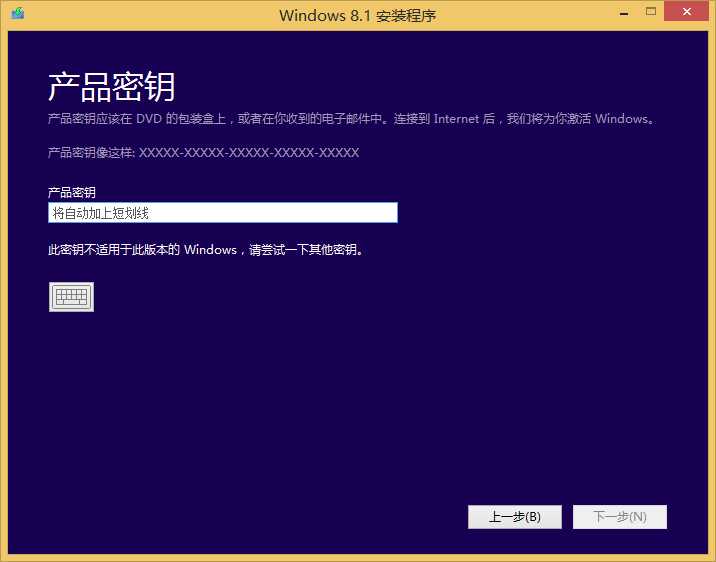
找了半天,在网上找到一个可以用的 专业版: XHQ8N-C3MCJ-RQXB6-WCHYG-C9WKB
走完这一步,基本上是稳了。
最后进入系统,大概是这个样子(桌面只有个回收站)

一般人都要安装Office文件,去官网免费试用,先下载下来

下载完安装,安装完就可以连同系统一起破解了

使用暴风激活工具V17.0,如果你没有找我要 3110320051

最后---

标签:安装 size 分享图片 分享 16px 教程 img 回收站 应该
原文地址:https://www.cnblogs.com/LUA123/p/9417046.html